
Añadir una impresora a la red Wi‑Fi en Utilidad AirPort en el Mac
Puedes conectar a tu red Wi-Fi varias impresoras compatibles con AirPrint, Wi-Fi, Ethernet, USB o WPS.
Impresora compatible con AirPrint, Wi-Fi, Ethernet o USB: Cuando hayas conectado la impresora a la estación base o Time Capsule, todos los ordenadores de la red podrán imprimir con ella. Los dispositivos iOS y iPadOS también podrán imprimir con la impresora si esta es compatible con AirPrint.
Impresora compatible con WPS: Después de añadir una impresora compatible con WPS a la red inalámbrica protegida con contraseña WPA2 o WPA/WPA2, podrás imprimir sin tener que introducir la contraseña de red. (Para saber si la impresora inalámbrica es compatible con WPS, consulta la documentación que se incluye con ella).
Conectar una impresora compatible con AirPrint, Wi-Fi, Ethernet o USB
Realiza una de las acciones siguientes:
Conéctala de forma inalámbrica: Accede a la red inalámbrica desde la interfaz de la impresora. Para obtener instrucciones, consulta la documentación que se incluye con la impresora.
Conéctala con un cable USB o Ethernet: Enchufa un extremo del cable a la impresora y el otro al puerto USB de la estación base
 o al puerto Ethernet
o al puerto Ethernet 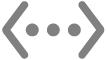 .
.
Selecciona el menú Apple

 .
.Abrir el panel de preferencias “Impresoras y escáneres”
Selecciona la impresora en la lista. Si la impresora no aparece en ella, haz clic en el botón Añadir
 , selecciona la impresora y haz clic en Añadir.
, selecciona la impresora y haz clic en Añadir.
Consulta Añadir una impresora y el artículo de soporte de Apple Conectar una impresora AirPrint a una red Wi‑Fi.
Nota: Puede que los mensajes de error o de estado no aparezcan cuando la impresora esté conectada a una estación base. Por ejemplo, puede que no recibas mensajes de tipo “Sin papel” o “Impresora ocupada”.
Conectar una impresora compatible con WPS a la red
Abre la app Utilidad AirPort
 en el Mac, que se encuentra en la carpeta Utilidades, dentro de la carpeta Aplicaciones.
en el Mac, que se encuentra en la carpeta Utilidades, dentro de la carpeta Aplicaciones. En la información gráfica, selecciona tu estación base y haz clic en Editar. Es posible que tengas que introducir una contraseña para la estación base.
Selecciona Estación base > Añadir impresora WPS.
Selecciona cómo quieres añadir la impresora a la red:
Selecciona PIN para introducir el número de ocho dígitos de la impresora que solicita acceso a la red.
Selecciona “Primer intento” para permitir el acceso a la red a la primera impresora que intente conectarse a la red.
Selecciona el menú Apple

Abrir el panel de preferencias “Impresoras y escáneres”
Selecciona la impresora en la lista. Si la impresora no aparece en ella, haz clic en el botón Añadir
 , selecciona la impresora y haz clic en Añadir.
, selecciona la impresora y haz clic en Añadir.
Una vez conectada a la red, selecciona la impresora en el panel “Impresoras y escáneres” de Preferencias del Sistema.
Desconectar una impresora compatible con WPS de la red
Abre la app Utilidad AirPort
 en el Mac, que se encuentra en la carpeta Utilidades, dentro de la carpeta Aplicaciones.
en el Mac, que se encuentra en la carpeta Utilidades, dentro de la carpeta Aplicaciones. En la información gráfica, selecciona la estación base que quieras configurar y, a continuación, haz clic en Editar. Es posible que tengas que introducir una contraseña para la estación base.
Haz clic en Red, haz clic en “Control de acceso con restricción temporal”, selecciona la impresora y, a continuación, haz clic en el botón Eliminar
 .
. Para guardar tus cambios, haz clic en Guardar y, a continuación, haz clic en Actualizar.